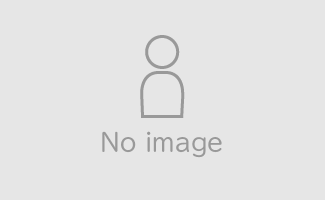- IT技術
- Windowsサーバ
-
apps
カテゴリ
「IT技術ブログ」 カテゴリー一覧(参加人数順)
- IT技術メモ 1,600
- プログラム・プログラマー 938
- IT技術情報 769
- Webサイト構築 735
- WordPress 720
- ソフトウェア 603
- SEO・SEM 509
- ライフハック 423
- ホームページ・サイト制作支援 344
- Tips 335
- ITコンサルティング 312
- IT技術評論・デジタル評論 271
- ネットワーク・SE 263
- 回線・光ファイバー 257
- Python 244
- フリーソフト 224
- Linux 211
- システムエンジニア 192
- Webエンジニア 191
- iPhoneアプリ開発 190
- Androidアプリ開発 185
- オープンソース 180
- HTML/CSS 153
- PHP 143
- VBA 124
- セキュリティ・暗号化 122
- JavaScript 122
- ゲーム開発 115
- Java 110
- 女性プログラマー・女性SE 97
- 自宅サーバー構築 85
- ITインストラクター 85
- クラウドコンピューティング 78
- Unity 72
- 専用レンタルサーバー・ホスティング 71
- C/C++ 68
- C# 67
- 開発言語 65
- 自社サイト運用 64
- Web製作 58
- HTML5/CSS3 52
- CMS 45
- 学生プログラマー 44
- OS 38
- データ復旧・バックアップ 38
- Ubuntu 38
- XR・VR・AR・MR 36
- 日本語プログラミング言語 32
- 在宅プログラマー 31
- Raspberry Pi 29
- Windowsサーバ 25
- Ruby 25
- jQuery 25
- アクセス解析・Web解析 25
- Ruby on Rails 24
- CentOS 23
- トラブルシューティング 20
- ドメイン・IPアドレス 18
- Oracle 18
- Perl 17
- スクリプト言語 17
- IT技術ブログ 17
- 関数 16
- UX/UIデザイン 14
- UNIX 12
- Flash 12
- SQL 12
- MySQL 9
- FreeBSD 8
- Django 8
- VB 7
- ICT 6
- ハッカソン 6
- Debian 5
- Drupal 5
- Ajax 5
- システム開発 5
- CakePHP 4
- SharePoint 4
- 機械翻訳 4
- BSD 3
- Fedora 3
- Linux Mint 3
- Delphi 3
- メインフレーム 3
- PostgreSQL 3
- Apache 2
- Asterisk 2
- Bash 2
- MS SQL 2
- Notes/Domino 2
- Processing 2
- 入力方式 2
- Flex 1
- AutoHotKey 1
- Joomla! 1
- LDAP 1
- LISP 1
- MODX 1
- OpenPNE 1
- RIA 1
- Scheme 1
- Solaris 1
- UWSC 1
- Windows Script Host 1
- XHTML 1
- Zen Cart 1
- スマホアプリ開発 0
- Active Directory 0
- Adobe AIR 0
- Atom 0
- ColdFusion 0
- DevExpress 0
- F# 0
- Gauche 0
- Gawk 0
- Gentoo Linux 0
- Jenkins(Hudson) 0
- KNOPPIX 0
- Apache Maven 0
- MEL 0
- NetBeans 0
- Nucleus 0
- osCommerce 0
- RHEL 0
- Silverlight 0
- SSH 0
- WPF 0
- WSH 0
- XOOPS 0